はじめに
Yarnは、Javaコードを管理、更新、および共有するためのツールです。糸はnode.jsを介して機能します ライブラリや依存関係の追跡を支援し、他の開発者とソリューションを共有することもできます。
このチュートリアルでは、Ubuntu18.04にYarnをインストールする方法を学びます。
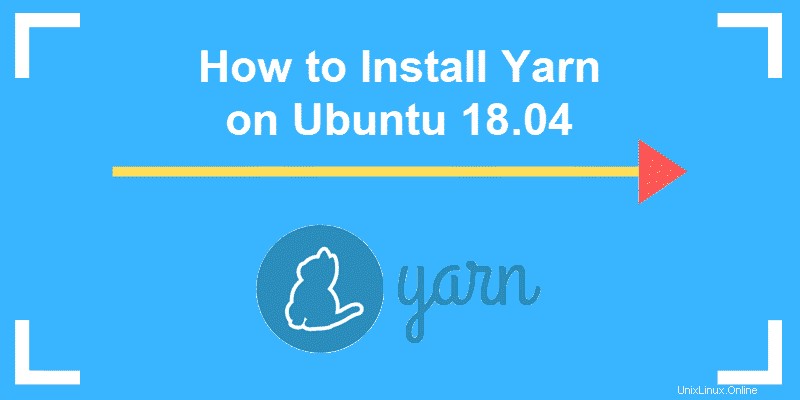
前提条件
- sudoのユーザーアカウント 特権
- ターミナルウィンドウ/コマンドラインへのアクセス(Ctrl-Alt-T)
オプション1:Ubuntuリポジトリを使用してYarnをインストールする
Yarn開発者は、インストールプロセスを簡素化するUbuntuに直接インストールするためのリポジトリを維持しています。詳細な手順については、以下の手順に従ってください。
ステップ1:Yarnリポジトリを構成する
ターミナルウィンドウを開き、GPGキーを追加します:
curl -sS https://dl.yarnpkg.com/debian/pubkey.gpg | sudo apt-key add -GPGキーは、本物のソフトウェアをインストールしていることを保証します。次に、Yarnリポジトリを追加します:
echo "deb https://dl.yarnpkg.com/debian/ stable main" | sudo tee /etc/apt/sources.list.d/yarn.listこれにより、Yarnリポジトリがマスターリポジトリリストに追加されます。

これで、標準のパッケージマネージャーがYarnにアクセスして管理できるようになりました。
ステップ2:Yarnをインストールする
ローカルリポジトリリストを更新します:
sudo apt-get updateヤーンのインストール:
sudo apt-get install yarnこのコマンドは、Yarnをシステムにインストールします。 node.jsをまだお持ちでない場合 インストールすると、パッケージマネージャーがインストールします。

インストールが正常に行われたことを確認するには、Yarnのバージョンを表示します。
yarn ––versionオプション2:NPMを使用してYarnをインストールする
Npm NodePackageManagerの略です。通常、JavaScriptコードの開発と共有に使用されます。
1.バージョンをリストして、 NPMかどうかを確認することから始めます インストール済み:
npm ––versionnpmがない場合は、次のコマンドを実行してインストールします。
sudo apt install npm2. npmを使用してYarnをインストールするには :
sudo npm install yarn –g
インストール時に、出力はインストールされているYarnのバージョンを通知する必要があります。上記の例では、バージョン1.17.3です。
多くの点で、Yarnはnpmと非常によく似ています。 Yarnはyarn.lockを追加します パッケージを特定のバージョンに制限するファイル。これは、一貫した開発環境を維持するのに特に役立ちます。
糸バージョンをアップグレードする方法
Yarnを最新バージョンにアップグレードするには、ターミナルから次のコマンドを実行します。
curl --compressed -o- -L https://yarnpkg.com/install.sh | bashシステムはYarntarballをダウンロードし、最新バージョンをインストールします。下の画像は、期待できる出力を示しています。
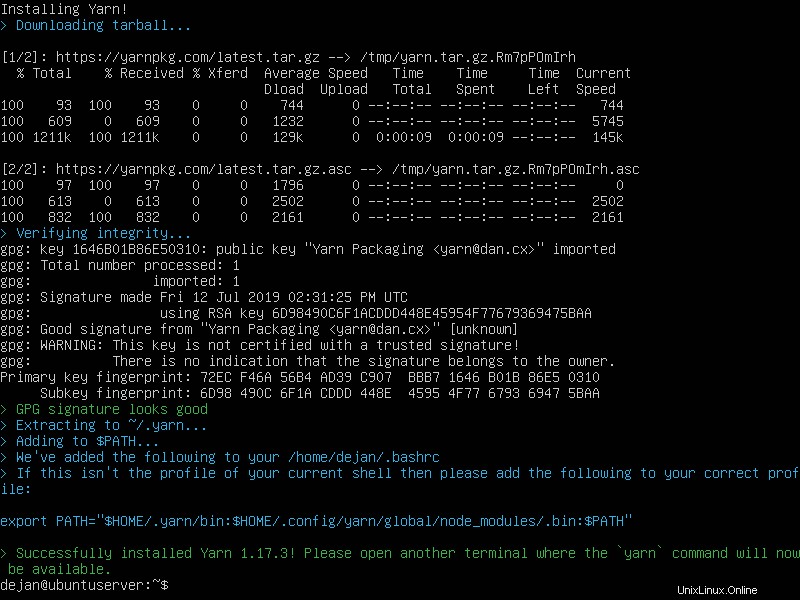
基本的な毛糸の使用法
Yarnをインストールしたので、以下のセクションで基本的なYarnコマンドの使用方法について詳しく説明します。
新しい毛糸プロジェクトを作成する
新しいプロジェクトを作成するには、次のように入力します。
yarn init my_projectシステムは、プロジェクトについて質問するスクリプトを起動します。 Enterを押します 各エントリのデフォルトを使用します。
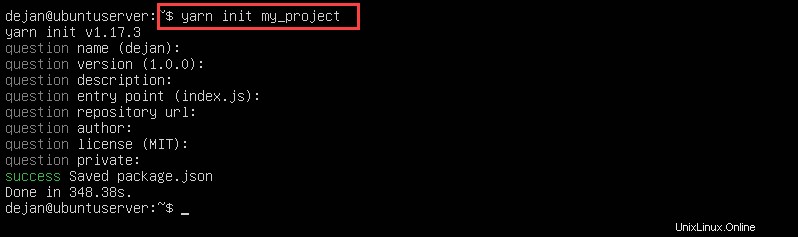
プロジェクトに依存関係を追加する
パッケージ (モジュールと呼ばれることもあります )は自己完結型のコードです。コードの実行または作業に必要なすべてのコンポーネントを保持します。パッケージは他のパッケージに依存する場合があります。これらは依存関係と呼ばれます 、パッケージが機能するためにそれらを必要とするため。
依存関係をインストールするには、次のように入力します。
yarn add insert_package_name上記のコマンドは、指定されたパッケージの最新バージョンを追加します。
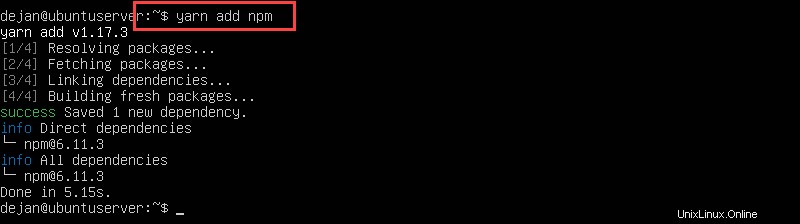
特定のバージョンをインストールするには、次のように入力します。
yarn add [email protected]パッケージにタグが付いている場合は、[タグ]の代わりに[バージョン]を使用してください:
yarn add [email protected]このプロセスにより、 package.jsonが自動的に更新されます ファイル。また、 yarn.lockも更新されます ファイル。これにより、パッケージを使用するすべての人が同じソフトウェアで作業することが保証されます。
糸の依存関係をアップグレードする
依存関係をアップグレードするには、次のコマンドを使用します:
yarn upgrade insert_package_name追加のように コマンド、Yarnはバージョンまたはタグでアップグレードできます:
yarn upgrade [email protected]yarn upgrade [email protected]糸の依存関係を削除する
次のコマンドを入力して、依存関係を削除します。
yarn remove insert_package_name
追加の依存関係をインストールする
ヤーンはpackage.jsonを介して機能します 構成ファイル。このファイルは、プロジェクトに必要なすべてのパッケージの記録を保持します。コードプロジェクトで作業しているときに、依存関係が追加されたパッケージを追加できます。
これらの依存関係をインストールするには、次のように入力します。
yarn installこれにより、プロジェクト構成のすべての依存関係が更新およびロードされます。
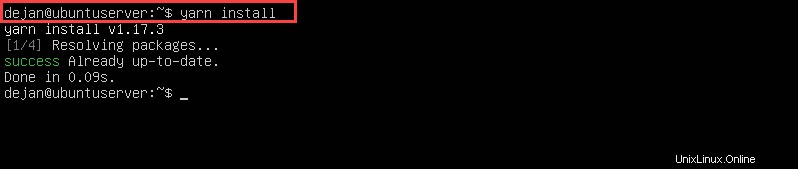
Yarnは、複数のユーザーを許可し、バージョンを制御するように設定されています。場合によっては、別の開発者がマスター package.jsonにパッケージを追加することがあります ファイル。その場合は、ヤーンインストールを実行する必要があります できるだけ早くコマンドします。これにより、プロジェクトのバージョンが更新され、同じ環境で作業していることが保証されます。